VirtualBox 安装 CentOS 7
在 Windows 环境中安装虚拟机,可以在虚拟机上模拟安装 Linux 系统,对于学习 Linux 十分方便。
工具/原料
VirtualBox-5.2.6-120293-Win.exe
CentOS-7-x86_64-DVD-1611.iso
使用虚拟机建立虚拟裸机,用于安装 Linux
1、安装虚拟机 VirtualBox ,双击安装程序,安装完成后启动。

2、新建虚拟机:点击新建按钮,输入名称:MyCentOS7,类型:Linux,版本:Red Hat (64-Bit)。点击下一步。

3、选择内存,默认
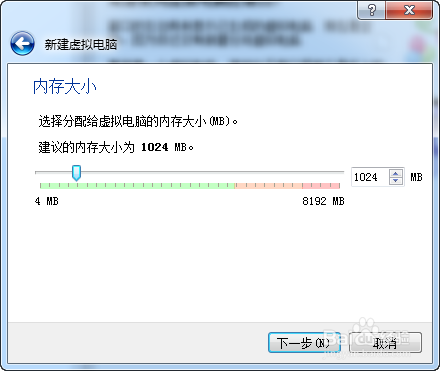
4、创建硬盘,选择“现在创建虚拟硬盘”,点击创建。
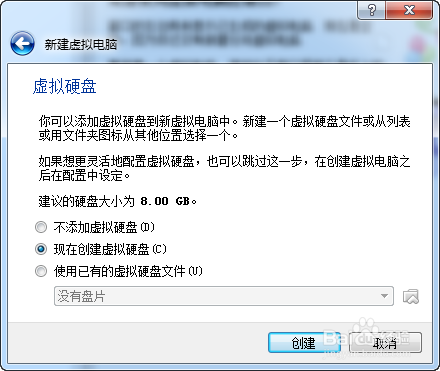
5、选择硬盘类型,默认(VDI)。点击下一步。
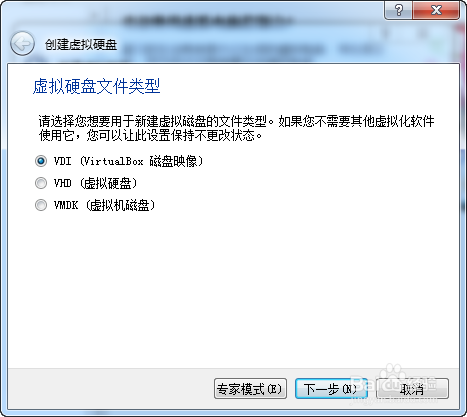
6、选择虚拟硬盘的使用方式,默认:动态分配。下一步。
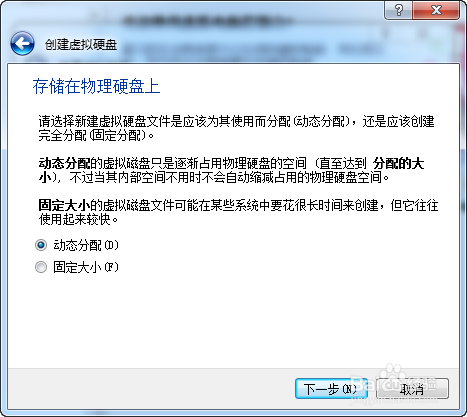
7、设置虚拟硬盘文件的名称和存储位置。默认或修改为自己熟悉的文件位置都可以。设置硬盘大小:20G。点击创建。

8、虚拟机创建完成,VirtualBox 管理器界面左侧会出现刚才创建的虚拟机 MyCentOS7。

安装系统 CentOS 7
1、将系统镜像文件添加到刚才创建的虚拟机 MyCentOS7的光驱内。选中 MyCentOS7 ,点击设置 -> 存储。在 IDE 控制器下添加镜像文件,找到镜像文件,打开,点击OK。
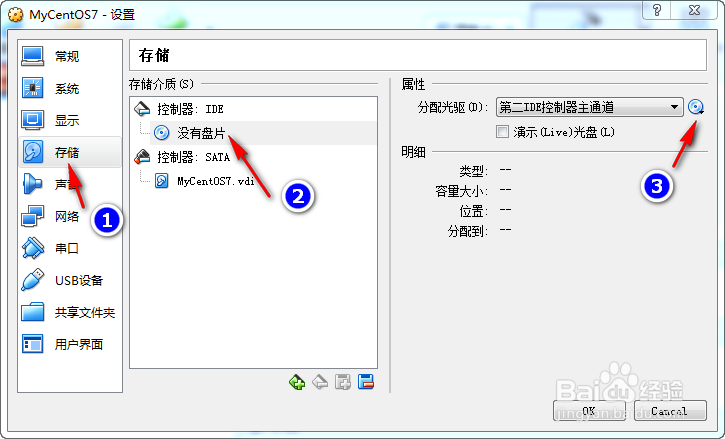
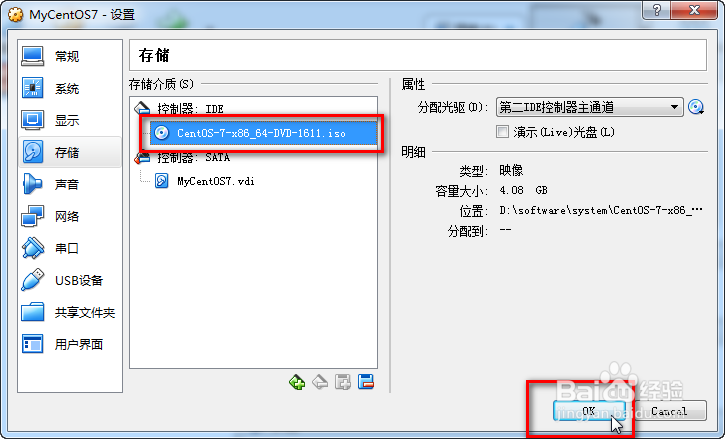
2、启动虚拟机,使用方向键选择:Install CentOS Linux 7。

3、回车,进入图形安装界面。选择安装过程中使用的语言,建议使用英文,因为它会影响系统中使用的默认语言,点击 Continue。
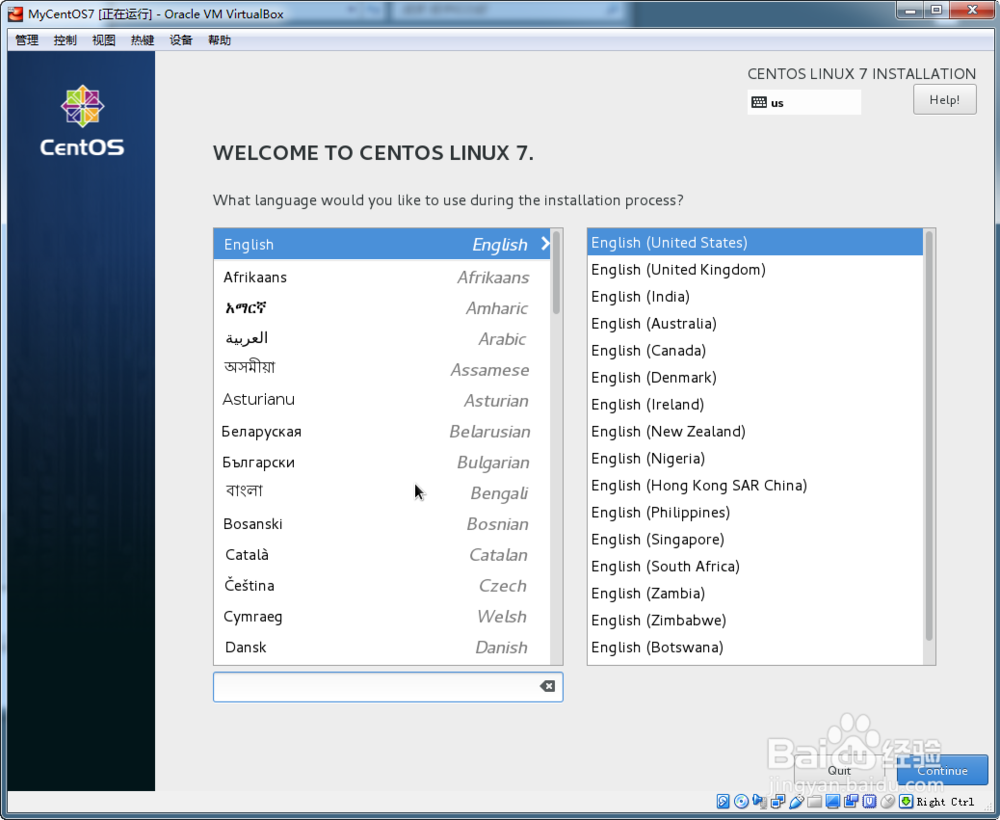
4、安装配置主要有:本地化、软件选择、系统设置三个方面。

5、点击 DATE & TIME,设置日期。Region 选择为 Asia,City 选择为 Shanghai,点击 Done,返回主配置界面。

6、点击 LANGUAGE SUPPORT,选择语言支持。默认已经添加了 English,现在将中文也勾选,点击 Done,返回主配置界面。KEYBOARD 项可以不管,默认即可。

7、INSTALLATION SOURCE:软件安装来源,就是我们的镜像文件,已经默认选中,可以不管。点击 SOFTWARE SELECTION 选择安装哪些软件在系统中。Linux 安装时可以根据用途的不同来安装不同的软件,并且提供了以下的分类。建议新手选择 GNOME Desktop。它提供了图形化的界面,容易学习 Linux。右侧的可选项也可以勾选。选的越多,安装耗费的时间也会相应变长。

8、SYSTEM 项,点击 INSTALLATION DESTINATION ,选择系统安装到哪块硬盘,并且设置系统分区。创建该虚拟机时只创建了一块硬盘,已经被默认选中。如果使用默认分区,直接 Done 返回主界面即可,可以正常使用。默认的分区是将所有的文件夹都放置在根目录 “/“下。自定义分区使一些特殊用途的文件夹与根目录处于不同的分区,当系统崩溃时,可以增加数据的安全性。即使对于新手也建议自定义分区,分区可以理解各文件夹的用途,有助于学习 Linux。

9、自定义分区,选中 I will configure partitioning,点击 Done,会进入分区设置界面。选择分区模式为标准模式:Standard Partition

10、点击 + 号,添加挂载点。当前硬盘总大小为 20G。这里设置根目录 4G。点击 Add mount point 确认添加。如果添加错误了,点击 - 号,删除。

11、类似的方法添加其它分区,各分区的大小酌情处理,这里的分区如下:/:根目录,4G。根据硬盘士候眨塄大小,可以适当大一些。swap:交换分区,2G。类似Wi荏鱿胫协ndows 中内存与硬盘的交换区。当内存小于 4G 时,设置大小为内存的 2 倍,当内存为 4G - 16G 时,设置与内存相同大小即可。大于 16G 时,设置比较小的空间即可。前面内存选择为 1G,所以设置 swap 为 2G。/boot:系统启动需要的文件位置,500M,不需要太大。/usr:系统安装完成以后,用户自行安装的软件存放位置,如果安装软件较多,设置大一些。这里为 8G./var:系统日志的存放位置。系统运行时间越长,日志越多。设置为 2G。/mydata:属于自己的分区,用于存放自己的数据。使用剩下的全部空间,大小那里留空,就会使用剩余的全部空间。设置完后,点击左上角的 Done,确认修改,返回主配置界面。

12、KDUMP 项:系统崩溃时,日志文件的存放位置选项,默认议陬涸渎即可。NETWORK & HOST NAME:点击,打开网络按钮,左下角可以设置计算机名称。点击 Done,返回主配置界面。SECURITY POLICY,不用修改,默认即可。

13、点击主配置界面右下角: Begin Installation,开始安装。大约 10 - 60 分钟可以安装完成,视选择安装软件的多少而定。安装时,需要滤鲇魍童设置根用户 root 的密码,并且添加一个普通用户。安装完成后就不能再设置了。点击进去设置,非常简单。密码如果过于简单,需要点击两次 Done 才能返回。

14、安装完成后,点击 Reboot,重启。
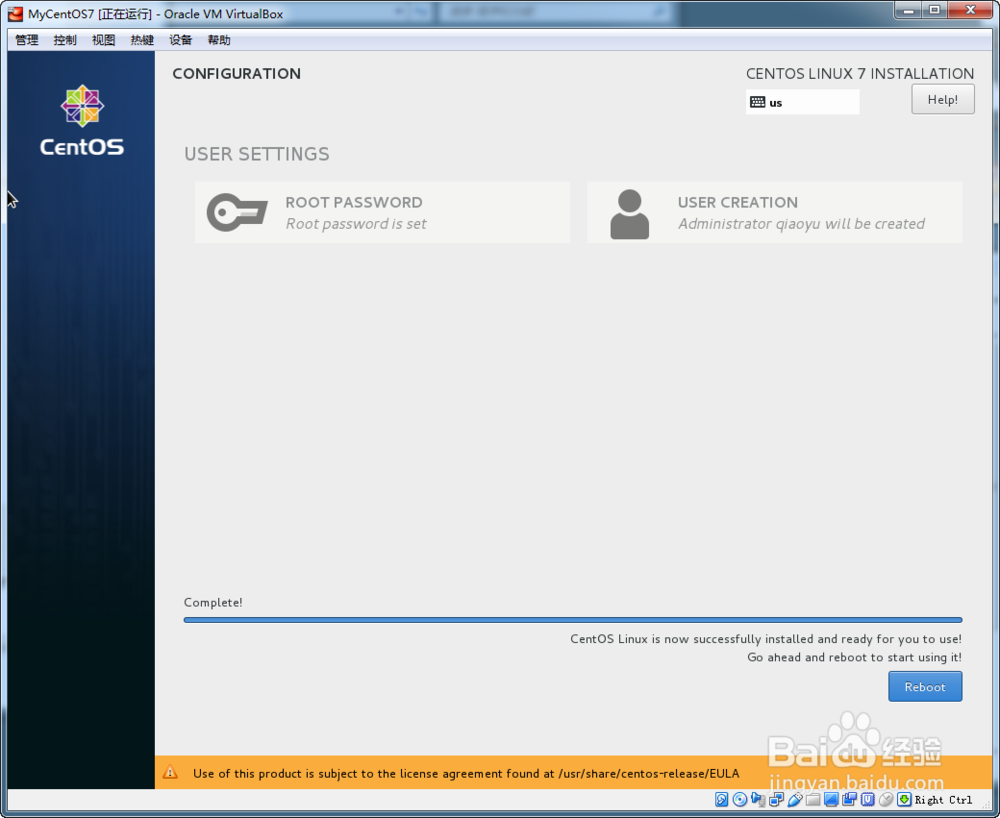
15、点击 LICENSI鲍伊酷雪NG INFORMATION,勾选 "I accept the license agreement",接受许可协议。点击 Done,返回。


16、点击 FINISH CONFIGURATION,结束配置。系统会自动重启。进入登录界面。点击用户名,输入密码。

17、第一次登录时,会弹出选择语言、键盘布局、绑定社交账户的选项,不需要修改,直接点击右上角的 Next 或 Skip 跳过即可。

18、然后还会弹出一个初次使用的教程视频,感兴趣可以播放一下。然后关闭它,终于看到桌面了!
